新しいテレビの画像を改善するためにすぐに行う必要がある7つのこと
公開: 2021-06-23スマートテレビの新しいモデルが絶えず出現しているようです。 これはまた、小売業者が倉庫スペースを片付けようとするため、昨年のモデルにはかなりの大幅な割引が適用されることを意味します。 老朽化したHDTVから4Kにジャンプしたり、SamsungやLGの新しいOLEDモデルの1つを気に入ったりしたいと思うかもしれません。
新しいテレビの理由が何であれ、箱から出してすぐに画質を大幅に向上させるためにできることがいくつかあります。 それは、快適にバランスの取れた色空間ではなく、大きなボックスストアのディスプレイモデルのように過飽和に見えるテレビの間にすべての違いをもたらす可能性があります。
始める前に、テレビのマニュアルを入手してください。 残念ながら、すべてのメーカーは同じ機能を異なる名前で呼ぶ傾向があります。 一般名について言及しようとしますが、おそらく通常は読まないであろうそのマニュアルを掘り下げる必要があるかもしれません。 rtings.comまたはAVSForumでヘルプを確認することもできます。
また、部屋のすべての照明をオフにすることもできます。また、画面に外部光源が落ちないように、夜間の調整が簡単です。 照明付きの部屋の調整方法については、後で説明します。
テレビの最高のパフォーマンスのためのヒント
デフォルトの画像モードから変更します
他の作業を行う前に、テレビが工場出荷時に設定されている画像モードを確認し、デフォルトで設定されている場合は変更する必要があります。デフォルトでは、標準から鮮やか、ダイナミック、明るい、または派手に聞こえる他の形容詞。 これは最も精度の低いモードであり、他の複数のテレビが表示されている明るい店にいるときに、テレビが人目を引くように見えるように設計されています。
テレビの設定で画像モードについて説明しているセクションを見つけて、シネマ、ムービー、キャリブレーション済み、または場合によってはフィルムメーカーに変更します。 これは別の名前で呼ばれることもあるので、テレビのマニュアルを確認してください。 このモードでは、彩度やシャープネスなどがダイヤルダウンされるため、より詳細に表示されます。 これは通常、他のほとんどのオプションを変更できるモードでもあり、これがまさに私たちが望むものです。
シャープネスをオフにします
これを「ゼロ」または「オフ」以外に設定することは本当に望ましくありません。 テレビのシャープネスは、実際にはシャープネスを制御するのではなく、見かけのシャープネスを制御するだけです。 せいぜい、それは細部を減らし、最悪の場合、それはあなたの写真にノイズをもたらし、あなたはあなたのテレビに何か問題があると思うかもしれません。 それをオフにして、結果の画像がどのように気に入っているかを確認してください。 一部のテレビは、シャープネスを0〜10(100から)に設定すると見栄えが良くなるため、テレビに適した設定を見つけるために実験してください。
省エネ機能をオフにする:ほら、私はすべて環境を節約するためのものであり、プライベートライアンを節約しないという犠牲を払う必要はありません。 または、ベルによって救われている…または..まあ、あなたは絵を手に入れます。 重要なのは、新しいテレビを入手したときに最初にオフにしたいのは、省エネ設定です。
この設定は、エネルギーを節約するためにテレビの明るさを下げます。 つまり、明るさが低い間は、テレビのHDR機能が台無しになる可能性があります。 メニューに埋もれている可能性があるため、この設定を見つけるには、おそらくマニュアルに飛び込む必要があります。 「省エネ」と呼ばれることもあれば、「エコセービング」と呼ばれることもあります。 一部のテレビはそれを[一般設定]メニューに、一部は画像メニューに、一部はシステムメニューに保存します。
「メロドラマ効果」をオフにします。
古き良きトムクルーズ。 彼が世界を救うふりをしていないとき、彼は悪いテレビ設定からあなたを救おうとしています。
ミッション:インポッシブルフォールアウト(または好きな映画)を自宅で見るための最良の方法を説明するために、撮影から少し休憩しています。 pic.twitter.com/oW2eTm1IUA
—トム・クルーズ(@TomCruise)2018年12月4日
「メロドラマ効果」は、「モーションスムージング」の別名です。 ゲーマーの場合、スムーズなゲームには60fpsが最小であることをご存知でしょう。 ビデオがソースから29.97fpsまたは24fpsになることを除いて、同じことがTVにも当てはまります。 テレビはこれらの間に余分なフレームを作成して60fps(またはそれ以上)まで上げますが、これによりすべてが人々の動きが速くなっているように見えます。 昼間のメロドラマが60fpsで撮影された最初の番組のひとつだったため、このニックネームが付けられました。
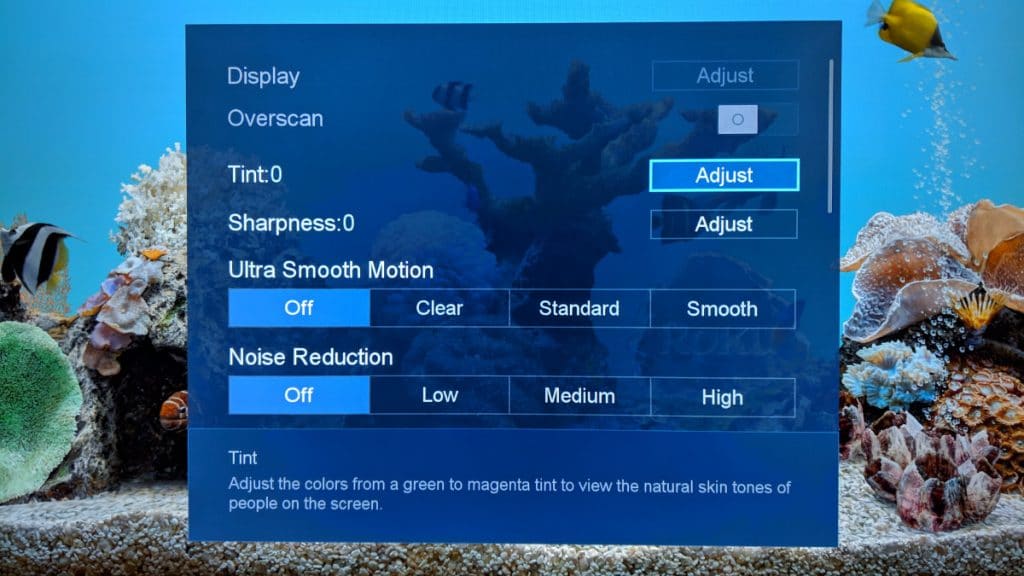
ほとんどのテレビはこの設定が有効になっている工場出荷時のものですが、できるだけ早くオフにすることをお勧めします。 あなたが超現実的でスピードアップした動きを好む数少ない人の一人でない限り、それはあなたが見ているものすべてのあなたの楽しみを台無しにするでしょう。 これは、「モーションコントロール」、「モーションスムージング」、「TruMotion」、またはラベルに「モーション」が含まれるその他の名前で呼ばれる場合があります。
バックライト、明るさ、コントラストの設定を調整します。これらのいずれかを変更する前に、rtings.comでテレビを検索してください。 それが人気のあるセットである場合、彼らはそれをレビューし、評価し、そしてさらに重要なことに、それを調整した可能性があります。 すべてのパネルはわずかに異なりますが、モデルの設定は、最初から始める必要がある場合よりも優れたステップオフポイントを提供します。 とは言うものの、あなたが本当に学びたい、自分自身を憎む、または単にあなたが絞り出すことができる最高の写真が欲しいのであれば、あなたはそれを手動の、長い道のりの方法で行うことができます。 以下の2つのテストパターンビデオが必要です。
白:
黒:

これらは、「クリッピング」の危険性が最も高い最も暗い色合いと最も明るい色合いを示すための標準的なテストパターンです。これは、パネルが正しく調整されていない(またはパネルが不良である可能性がある)ために、表示されるはずの正方形が消えるポイントを意味します。 。
まず、「黒を改善する」または「ダイナミックコントラスト」と記載されているものをすべてオフにするか、バックライトを自動的に変更します。 これらの設定はすべてその場所にありますが、画面を調整しようとしている間は設定しないでください。
次に、テレビに上の白いパターンのビデオを表示させ、できるだけ大きくします(フルスクリーンが最適ですが、サイズを大きくしても機能します)。 次に、テレビの設定を開き、調整する白レベルの設定を探します。 メーカーはまだ標準化された命名規則を決定できないため、ここでは注意が必要です。 ほとんどの場合、明るさと呼ばれますが、バックライトと呼ばれることもあり、明るさはテレビのバックライトの実際の光レベルになります。
セットにこれらの両方の設定がある場合は、どちらが実際に白レベルを変更するかをテストする必要があります。 テストパターンの実行中に値を変更すると、 251dから255dのラベルが付いたボックスが消えて、微調整すると再び表示されます。 ここでのあなたの最終目標は? ボックス254dは、ボックスとしてほとんど目立たないはずです。 理想的には、それは周囲の領域に溶け込みます。 表示されない場合は、表示されるまで明るさ/バックライトの設定を下げてください。
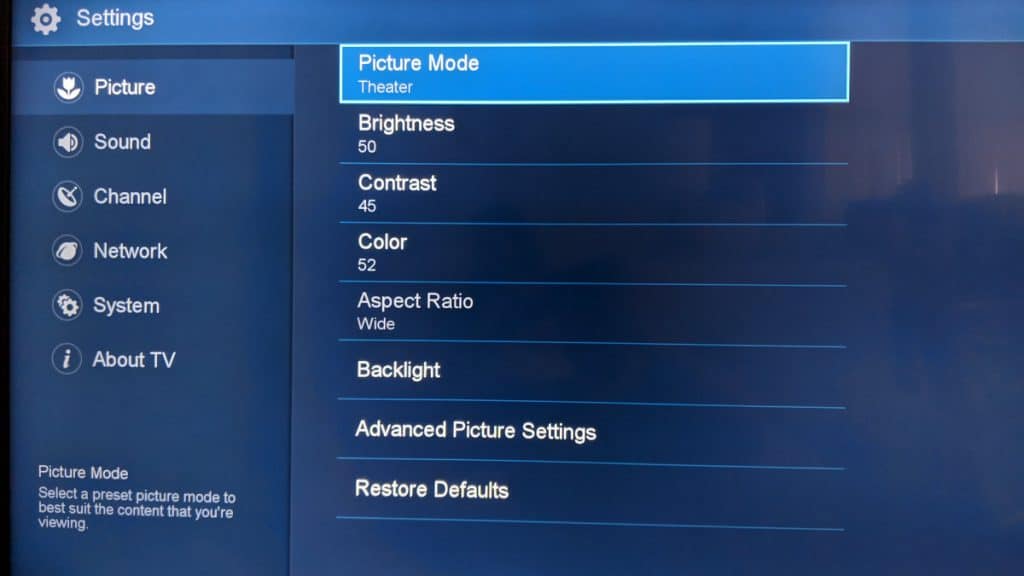
今、それは暗いトーンのターンです。 通常、これはコントラスト設定を変更することによって行われますが、テレビの製造元がディックであると判断した場合は、代わりに明るさまたはバックライトの設定にすることができます。
警告の一言– PCを使用して黒レベルのテストパターンのYouTubeビデオをテレビに取り込む場合、 16d未満のすべてが表示されます。 PC以外のソースは限られた色空間を使用するため、これによりキャリブレーションが破棄されます。スマートTVを使用している場合は、組み込みのYouTubeアプリ/ブラウザー、スマートTVを使用している場合はセットトップボックス、またはビデオを表示するためのコンソールを使用してください。 つまり、 16dが存在する前に均一な暗闇が表示され、 17dが存在することだけを確認できるはずです。
黒のレベルを微調整して、 17dが最初に表示される正方形になったら、白のテストパターンに戻って、白を台無しにしないことを確認します。 それでもすべてが見える場合は、 254dを見ることができます。 そうでない場合は、2つのテストパターン間を行ったり来たりして設定を微調整し、両方が推奨設定に近づくようにする必要があります。
黒、コントラスト、またはローカル調光を強化する設定はすべてありますか? 今すぐオンに戻します:白と黒のレベルが調整されたので、前の手順でオフにするように指示したすべての設定に戻ってオンにすることができます。 これは、LED TVセットが、背景が暗い明るいオブジェクトの周囲のハロー効果を減らすのに役立ちます。さらに、HDR機能(TVがサポートしている場合)では、LEDTVをオンにする必要があります。
ゲームモードをオンにします(コンソールに使用している場合)
テレビのゲームモードは、オンにすると多くの重要なことを実行します。これにより、ゲームのプレイがより楽しくなります。 まず、ほとんどの後処理がオフになり、画像がそれほど良くないと思われるかもしれませんが、入力ラグが大幅に減少するため、照準が意図したとおりになります。 それは、オンラインマルチプレイヤーゲームで、あるいは一瞬のタイミングが重要なプラットフォーマーでさえ、勝ち負けのすべての違いを生む可能性があります。
ゲームのプレイを停止したら、コンソールが使用されていることを検出したときに自動的にテレビを変更するテレビでない場合は、必ずオフにしてください。
ガンマ設定を微調整する:テレビが設計されると、メーカーは通常、テレビを唯一の光源として、暗いピットからテレビを見ていると考えています。 それが私にとって理にかなっている唯一の説明です。一度調整すると、日中やランプをオンにしたときにテレビがひどく見えるのはなぜですか。
最後のステップは、お部屋に合わせてテレビのガンマ設定を変更することです。 ガンマは通常、工場から2.2に校正されます。 2.0未満にドロップすると、ハイライトが消えてシャドウの詳細が失われる可能性があるため、調整するときは注意してください。 2.4を超えると、暗い領域が侵入できない黒に変わり、明るい領域が非常に詳細になります。 個人的な好みに合わせてこの設定を試してみてください。許容できる設定は照明条件の変化に応じて変化するため、1日を通してテストしてください。
うまくいけば、これらの手順を実行した場合、テレビは、ストアから拾った過飽和状態の混乱とは別の世界に見えるでしょう。 さらに進みたい場合は、キャリブレーションツールを入手してDIYするか、プロのTVキャリブレーターが来てそれを行うためにお金を払うことができます。これには約500ドルかかります。
どう思いますか? これらの設定を試しましたか? あなたの写真との違いに気づきましたか? コメントで下に知らせてください、または私たちのツイッターまたはフェイスブックに議論を持ち越してください。
編集者の推奨事項:
- 有料のYouTubeとTwitchのサブスクリプションをキャンセルする方法
- Vimeoからビデオを簡単に保存およびダウンロードする方法は次のとおりです
- Alexaを新しいスマートテレビに接続する方法
- あなたをスパイしているあなたのスマートテレビが嫌いですか? 通常のものにはもっとお金を払わなければなりません
